Cara Hubungkan SHAREit untuk Kirim File dari iPhone ke PC/Laptop – Anda tahu dengan aplikasi SHAREit? SHAREit adalah aplikasi untuk mengirim dan menerima file dengan mudah. Karena Anda tidak perlu repot saat akan mengirim data berupa foto dan file dengan perangkat lain seperti flashdisk, hardisk, ataupun CD/DVD.
Mengirim data dengan menggunakan perangkat tersebut selain membuat Anda repot dan harus hati-hati saat menyimpannya, data yang sudah Anda simpan pun rentan terkena virus. Sehingga membuat data yang seharusnya siap untuk digunakan, menjadi crashed dan tidak dapat dipakai.
Beruntung kini jaman tekhnologi semakin berkembang dengan pesat, maka banyak pengembang yang menciptakan aplikasi-aplikasi untuk membantu memenuhi kebutuhan Anda. Demikian pula dengan mengirim dan menerima file, hanya melalui gawai.
SHAREit adalah salah satu aplikasi dari pengembang Lenovo Group Limited, yang dapat Anda download pada system operasi iOS, Android, Windows, dan Windows Phone. Dengan aplikasi ini memberikan Anda kemudahan dalam mengirim dan menerima file di banyak perangkat dengan menggunakan jaringan gelombang radio wifi atau hotspot
Anda juga tidak perlu khawatir dengan banyak file yang ingin di terima ataupun mengirim, karena dengan SHAREit Anda dapat mengirim data atau file sebanyak yang dibutuhkan. Aplikasi ini sangat mudah untuk digunakan oleh siapapun.
SHAREit ini sudah dapat dijalankan pada perangkat Android, Windows Phone, Windows XP/7/8/10, bahkan iPhone.
Lalu bagaimana cara menghubungkan SHAREit untuk kirim file dari iPhone ke PC?
Langkah-langkah menghubungkan SHAREit untuk kirim file dari iPhone ke PC:
1. Buka aplikasi SHAREit yang ada pada kedua perangkat (iPhone dan PC)
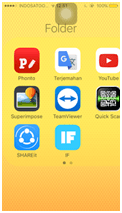
2. Kemudian pada SHAREit pengirim, Anda lakukan perintah berikut:
Tekan tombol kirim
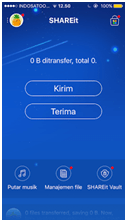
Kemudian Anda pilih file-file yang ingin dipindahkan ke PC
Langkah selanjutnya scan perangkat PC yang sudah mengaktifkan aplikasi SHAREit

Kemudian kirim semua file yang sudah Anda tAndai
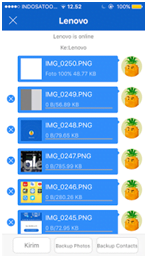
3. Dan pada SHAREit penerima atau PC, Anda cukup lakukan hal berikut:
- Tekan tombol Terima-Receive-Accept pada aplikasi SHAREit di PC.
- Tunggu file yang sudah dikirim sampai.
- File yang sudah terkirim akan masuk otomatis ke perangkat.
Sekedar informasi untuk Anda, aplikasi SHAREit akan muncul dan bekerja bila;
- Perangkat penerima terhubung dengan hotspot perangkat pengirim
- Perangkat sama-sama terhubung pada jaringan wifi yang sama dan perangkat penerima harus siap pada menu Terima-Receive, sebelum menerima file.
Simak juga: Cara Mengirim File di iPhone Menggunakan SHAREit
Bagaimana, cukup mudahkan? Selain cepat, file yang Anda kirim dan terima pun tidak terancam pada bahaya virus. Selamat mencoba.






